Outlook: μάθετε μεγάλα ραντεβού με ταξινόμηση κατά μέγεθος
Όπως βλέπετε, μπορούμε εύκολα να πάρουμε μέγεθος μηνυμάτων email και ανακαλύψτε γρήγορα μεγάλα μηνύματα στο Microsoft Outlook. Ωστόσο, δεν υπάρχει Μέγεθος στήλη στην προβολή Ημερολογίου και φαίνεται δύσκολο να βρείτε μεγάλες συναντήσεις ανά μέγεθος. Στην πραγματικότητα, μπορούμε να προσαρμόσουμε την προβολή ημερολογίου και να ταξινομήσουμε όλα τα ραντεβού κατά μέγεθος και στη συνέχεια να ανακαλύψουμε τα μεγάλα ραντεβού με ευκολία.
- Αυτοματοποιήστε την αποστολή email με Αυτόματο CC / BCC, Αυτόματη προώθηση με κανόνες? στείλετε Αυτόματη απάντηση (Εκτός γραφείου) χωρίς να απαιτείται διακομιστής ανταλλαγής...
- Λάβετε υπενθυμίσεις όπως Προειδοποίηση BCC όταν απαντάτε σε όλους όσο βρίσκεστε στη λίστα BCC και Υπενθύμιση όταν λείπουν συνημμένα για ξεχασμένα συνημμένα...
- Βελτιώστε την αποτελεσματικότητα του email με Απάντηση (Όλα) Με Συνημμένα, Αυτόματη προσθήκη χαιρετισμού ή ημερομηνίας και ώρας στην υπογραφή ή στο θέμα, Απάντηση σε πολλά email...
- Βελτιώστε την αποστολή email με Ανάκληση email, Εργαλεία συνημμένου (Συμπίεση όλων, Αυτόματη αποθήκευση όλων...), Κατάργηση διπλότυπων, να Γρήγορη αναφορά...
Το παρακάτω σεμινάριο θα σας δείξει πώς να εμφανίζετε στοιχεία ημερολογίου σε προβολή λίστας, να ταξινομείτε συναντήσεις κατά μέγεθος και, στη συνέχεια, μπορείτε να βρείτε αμέσως μεγάλες συναντήσεις ανά μέγεθος.
Βήμα 1: Μεταβείτε στην προβολή Ημερολογίου κάνοντας κλικ στο Ημερολόγιο εκδηλώσεων στο παράθυρο περιήγησης.
Βήμα 2: Αλλάξτε την προβολή ημερολογίου σε προβολή λίστας:
- Στο Outlook 2010 και 2013, κάντε κλικ στο Αλλαξε θέα > Λίστα σχετικά με την Δες αυτί;
- Στο Outlook 2007, κάντε κλικ στο Δες > Τρέχουσα προβολή > Όλα ραντεβού.

Βήμα 3: Ανοίξτε το πλαίσιο διαλόγου Ρύθμιση προβολής για προχωρημένους:
- Στο Outlook 2010 και 2013, κάντε κλικ στο Προβολή ρυθμίσεων κουμπί για το Δες αυτί;
- Στο Outlook 2007, κάντε κλικ στο Δες > Τρέχουσα προβολή > Προσαρμογή τρέχουσας προβολής.

Βήμα 4: Στο αναδυόμενο παράθυρο διαλόγου, κάντε κλικ στο Στήλες κουμπί (Στο Outlook 2007, κάντε κλικ στο Πεδία κουμπί.)
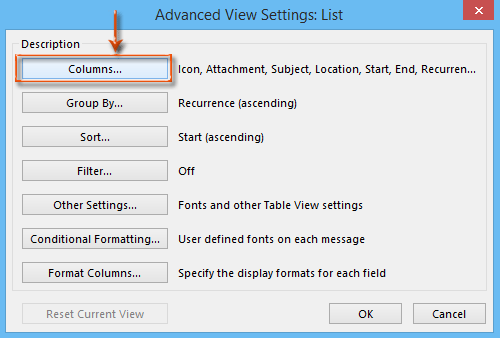
Βήμα 5: Στο παράθυρο διαλόγου Εμφάνιση στηλών:
- 1) Κάντε κλικ στο Επιλέξτε διαθέσιμες στήλες από: πλαίσιο και επιλέξτε το Όλα τα πεδία ραντεβού από την αναπτυσσόμενη λίστα.
- 2) Επιλέξτε και επισημάνετε το Μέγεθος στο Διαθέσιμες στήλες: κουτί;
- 3) Κάντε κλικ στο Πρόσθεση κουμπί;
- 4) Κάντε κλικ στο OK κουμπί.
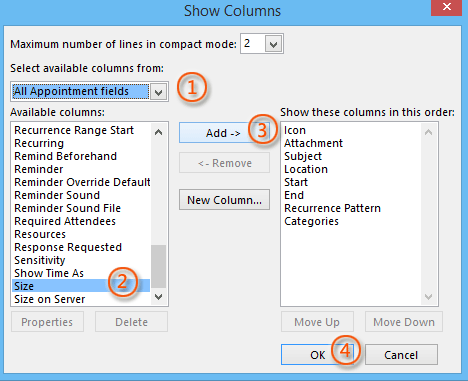
Βήμα 6: Κάντε κλικ στο OK κουμπί στο παράθυρο διαλόγου Ρυθμίσεις για προχωρημένους.
Τώρα το Μέγεθος στήλη προστίθεται στη δεξιά πλευρά στην προβολή λίστας. Δείτε το παρακάτω στιγμιότυπο οθόνης.
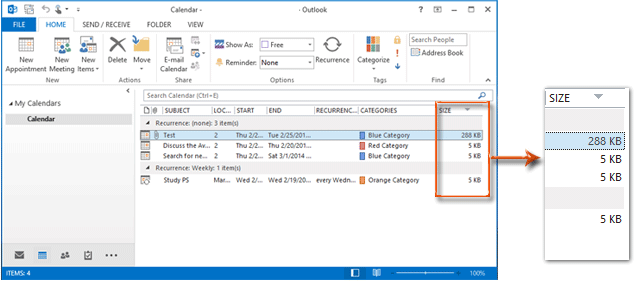
Βήμα 7: Κάντε κλικ στο Μέγεθος στην κεφαλίδα της νέας στήλης Μέγεθος που προστέθηκε και, στη συνέχεια, θα ταξινομήσει όλες τις συναντήσεις κατά μέγεθος.
Τώρα μπορείτε να δείτε όλα τα ραντεβού τακτοποιούνται κατά μέγεθος από το μεγαλύτερο στο μικρότερο ή το αντίστροφο. Μέχρι τώρα, μπορείτε εύκολα να βρείτε τυχόν συναντήσεις ανά μέγεθος σε αυτήν την προβολή λίστας.
Σημείωση: Μπορείτε να αποθηκεύσετε την προσαρμοσμένη τρέχουσα προβολή σας κάνοντας κλικ στο Αλλαξε θέα > Αποθήκευση τρέχουσας προβολής ως νέας προβολής σχετικά με την Δες καρτέλα στο Microsoft Outlook 2010 και 2013. Δείτε το ακόλουθο στιγμιότυπο οθόνης:

Και στο επερχόμενο παράθυρο διαλόγου Αντιγραφή Προβολή, ονομάστε την προσαρμοσμένη προβολή στο Όνομα νέας προβολής: και κάντε κλικ στο OK κουμπί.
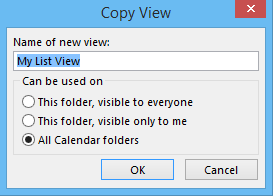
Παρεμπιπτόντως, εάν θέλετε να εφαρμόσετε αυτήν την προσαρμοσμένη προβολή σε άλλο φάκελο, μπορείτε να ελέγξετε το Όλοι οι φάκελοι ημερολογίου επιλογή στο παράθυρο διαλόγου Αντιγραφή Προβολή.
Τα καλύτερα εργαλεία παραγωγικότητας γραφείου
Kutools για το Outlook - Πάνω από 100 ισχυρές δυνατότητες για υπερφόρτιση του Outlook σας
🤖 Βοηθός αλληλογραφίας AI: Άμεσα επαγγελματικά email με μαγεία AI -- με ένα κλικ για ιδιοφυείς απαντήσεις, τέλειος τόνος, πολυγλωσσική γνώση. Μεταμορφώστε τα email χωρίς κόπο! ...
📧 Αυτοματοποίηση ηλεκτρονικού ταχυδρομείου: Εκτός γραφείου (Διαθέσιμο για POP και IMAP) / Προγραμματισμός αποστολής email / Αυτόματο CC/BCC βάσει κανόνων κατά την αποστολή email / Αυτόματη προώθηση (Σύνθετοι κανόνες) / Αυτόματη προσθήκη χαιρετισμού / Διαχωρίστε αυτόματα τα μηνύματα ηλεκτρονικού ταχυδρομείου πολλών παραληπτών σε μεμονωμένα μηνύματα ...
📨 Διαχείριση e-mail: Εύκολη ανάκληση email / Αποκλεισμός απάτης email από υποκείμενα και άλλους / Διαγραφή διπλότυπων μηνυμάτων ηλεκτρονικού ταχυδρομείου / Προχωρημένη Αναζήτηση / Ενοποίηση φακέλων ...
📁 Συνημμένα Pro: Μαζική αποθήκευση / Αποσύνδεση παρτίδας / Συμπίεση παρτίδας / Αυτόματη αποθήκευση / Αυτόματη απόσπαση / Αυτόματη συμπίεση ...
🌟 Διασύνδεση Magic: 😊Περισσότερα όμορφα και δροσερά emojis / Ενισχύστε την παραγωγικότητά σας στο Outlook με προβολές με καρτέλες / Ελαχιστοποιήστε το Outlook αντί να κλείσετε ...
???? Με ένα κλικ Wonders: Απάντηση σε όλους με εισερχόμενα συνημμένα / Email κατά του phishing / 🕘Εμφάνιση ζώνης ώρας αποστολέα ...
👩🏼🤝👩🏻 Επαφές & Ημερολόγιο: Μαζική προσθήκη επαφών από επιλεγμένα μηνύματα ηλεκτρονικού ταχυδρομείου / Διαχωρίστε μια ομάδα επαφής σε μεμονωμένες ομάδες / Κατάργηση υπενθυμίσεων γενεθλίων ...
Διανεμήθηκαν παραπάνω από 100 Χαρακτηριστικά Περιμένετε την εξερεύνηση σας! Κάντε κλικ εδώ για να ανακαλύψετε περισσότερα.

